Kysymys
Ongelma: Kuinka korjata näppäimistöongelma, kun se kirjoittaa numeroita kirjainten sijaan?
Hei. Minulla on outo ongelma PC: ni kanssa. Minulla on Dellin kannettava tietokone, jonka olen päivittänyt Windows 10:een kauan sitten. Uusia päivityksiä ei ole asennettu viime aikoina. Kun NumLock on päällä, U-, I-, O-, P-, J-, K-, L- ja M-näppäimet kirjoittavat numeroita kirjainten sijaan. Olen yrittänyt painaa FN+num lock ja FN+Shift+num lock ja ongelma jatkuu edelleen. Auttakaa, koska tämä ärsyttää minua kovasti!
Ratkaistu vastaus
Näppäimistöongelmat voivat tehdä tietokoneestasi käyttökelvottoman, ellei sinulla ole varanäppäimistöä tai tekniikkaliikettä lähellä kotiasi. Windows-yhteisö tuntee hyvin Windows 10:n kumulatiivisen päivityksen KB3194496,[1] mikä aiheutti näppäimistön ja hiiren lakkauttamisen tai toimintahäiriön eri tavoin, mutta se ei ollut ainoa näppäimistöongelma tuolloin.
Nykyään Windows 10 -käyttäjät kohtaavat omituisen ongelman, joka liittyy avainten vaihtoon.[2] Kun Num Lock -näppäin on päällä, tietyt näppäimet, joiden on tarkoitus kirjoittaa kirjaimia, kirjoittavat sen sijaan numeroita. Jotkut asiantuntijat väittävät, että näin voi käydä, jos tietokoneen omistaja on käyttänyt ulkoista näppäimistöä jonkin aikaa sitten.
Tutkimusten mukaan suuri joukko käyttäjiä on kokenut näppäimistöongelman, kun se kirjoittaa numeroita kirjainten sijasta, erittäin ärsyttävää ja tapahtuu jopa satunnaisesti. Esimerkiksi yksi Acer Aspire R on havainnut tämän ongelman tietokoneestaan ja väittää, että kääntämällä tablettitila ja uudelleen sammutus auttaa jonkin aikaa, mutta sitten näppäimistö alkaa kirjoittaa numeroita kirjainten sijaan uudelleen.[3]
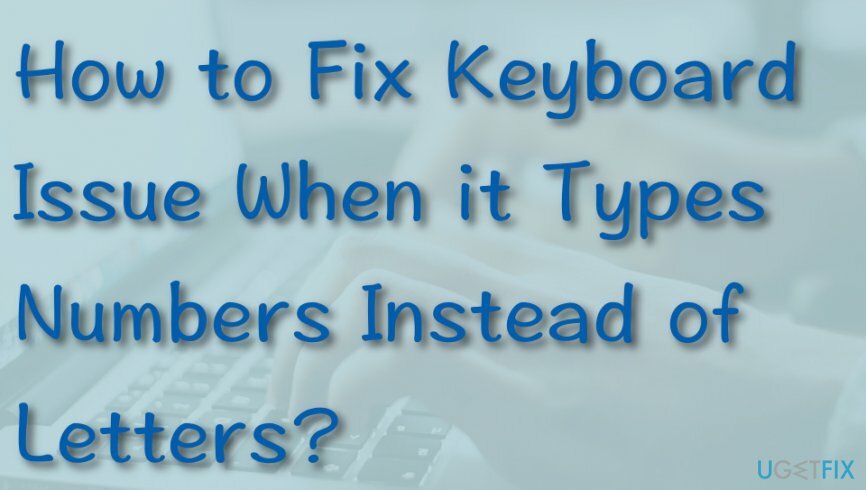
Kuten selitettiin, käyttäjä on saattanut sammuttaa kannettavan tietokoneen numerolukon, mutta jättänyt sen ulkoiseen näppäimistöön. Siksi, kun se irrotettiin, tämä vastakkainasettelu voi johtaa oudon kirjainten ja numeroiden sekaannukseen näppäimistössä. Sen lisäksi voi olla Constant Guard, Internet-suojaustyökalu, ehkä syyllinen ongelmaan. Siksi tarjoamme useita korjauksia, jotka voivat auttaa sinua korjaamaan näppäimistöongelman, kun se kirjoittaa numeroita kirjainten sijaan.
Kuinka korjata näppäimistöongelma, kun se kirjoittaa numeroita kirjainten sijasta?
Vioittuneen järjestelmän korjaamiseksi sinun on ostettava lisensoitu versio Reimage Reimage.
Aluksi sinun tulee tarkistaa, onko ongelman syynä näppäimistö vai tietokone. Tätä tarkoitusta varten sinun tulee yrittää kytkeä toinen näppäimistö tietokoneeseesi. Jos käytät pöytätietokonetta, kokeile näppäimistöäsi toisessa tietokoneessa.
Menetelmä 1. Poista NumLock käytöstä Windowsin näyttönäppäimistöllä
Vioittuneen järjestelmän korjaamiseksi sinun on ostettava lisensoitu versio Reimage Reimage.
- Pidä Win avain ja R-painike näppäimistölläsi, kunnes näyttöön tulee pieni käynnistysruutu.
- Tyyppi osk ja paina Enter-näppäin.
- Saat kuvan näppäimistöstäsi.
- Jos näet NumLock valkoinen, sinun täytyy Kytke numerolukitus pois päältä.
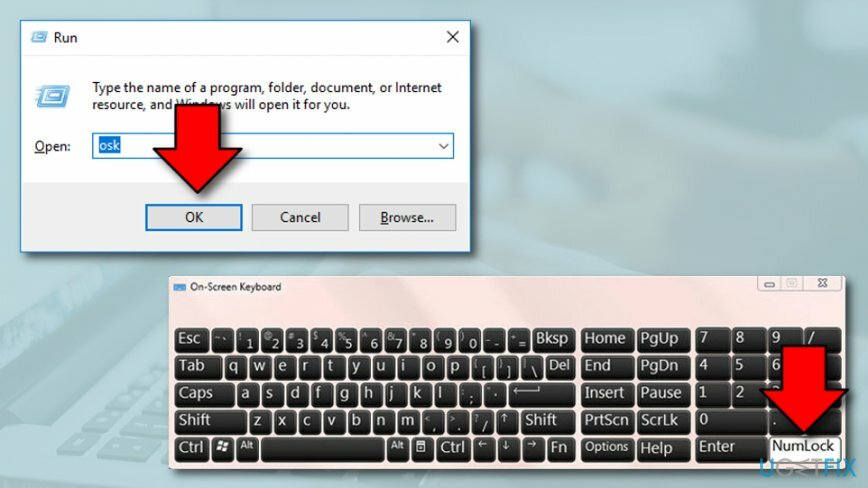
- Jos et näe Numerolukko, jatka eteenpäin Valinnat > Ota numeronäppäimistö käyttöön > OK.
- Kun Numerolukko ilmestyy, Poista käytöstä se.
Menetelmä 2. Käytä ulkoista näppäimistöä NumLockin sammuttamiseen
Vioittuneen järjestelmän korjaamiseksi sinun on ostettava lisensoitu versio Reimage Reimage.
Jos sinulla on kannettava tietokone, mutta liität joskus ylimääräisen näppäimistön käyttöä varten, ongelma saattaa olla piilossa täällä. Kokeile ottaa NumLock-vaihtoehto pois päältä ulkoisesta näppäimistöstä ja katso, auttaako se:
- Ennen kuin liität lisänäppäimistön, sammuta NumLock näppäimistölläsi.
- Kytke sitten ulkoinen näppäimistö.
- Jos Numerolukko on ulkoisessa näppäimistössä, laita se pois päältä.
- Tarkista jos NumLock on pois päältä sekä PC: llä että ulkoisella näppäimistöllä.
- Irrota nyt näppäimistö ja ongelman pitäisi ratketa.
Menetelmä 3. Päivitä ohjainohjelmisto
Vioittuneen järjestelmän korjaamiseksi sinun on ostettava lisensoitu versio Reimage Reimage.
Jos ulkoinen näppäimistö ei ole syyllinen, voit yrittää päivittää ohjainohjelmiston:
- Napsauta hiiren kakkospainikkeella Win avain ja valitse Laitehallinta.
- Avata Laitehallinta ja etsi näppäimistön ajurit.
- Klikkaa Näppäimistö mahdollisuus laajentaa luetteloa.
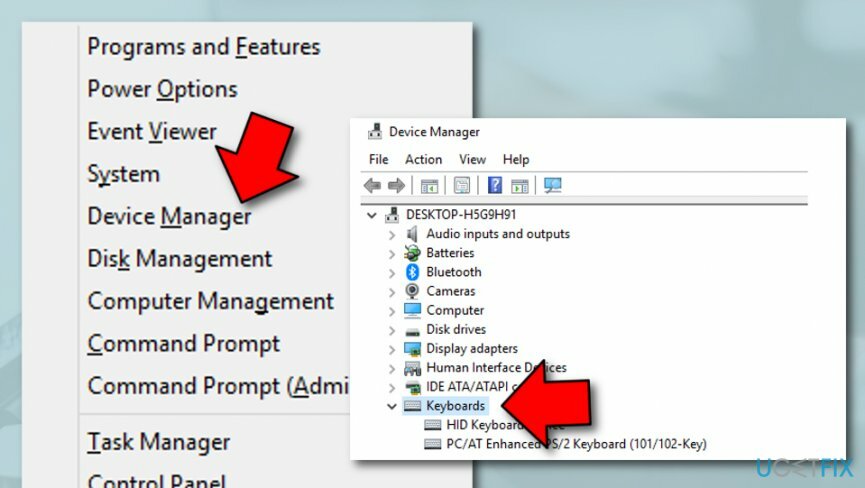
- Napsauta kohteita yksitellen ja valitse Päivitä ohjainohjelmisto.
Menetelmä 4. Kokeile vianmääritystä ongelman syyn tunnistamiseksi
Vioittuneen järjestelmän korjaamiseksi sinun on ostettava lisensoitu versio Reimage Reimage.
Joskus Vianetsintä-toiminnon valitseminen voi auttaa sinua tunnistamaan ongelman. Yritä suorittaa vianmääritys suorittamalla alla kirjoitettu menettely:
- Mene Windows-haku.
- Tyyppi "Asetukset".
- Klikkaa Windowsin asetukset ja jatka eteenpäin Päivitys ja suojaus -osio.
- Etsi ja valitse sen jälkeen Vianetsintä.
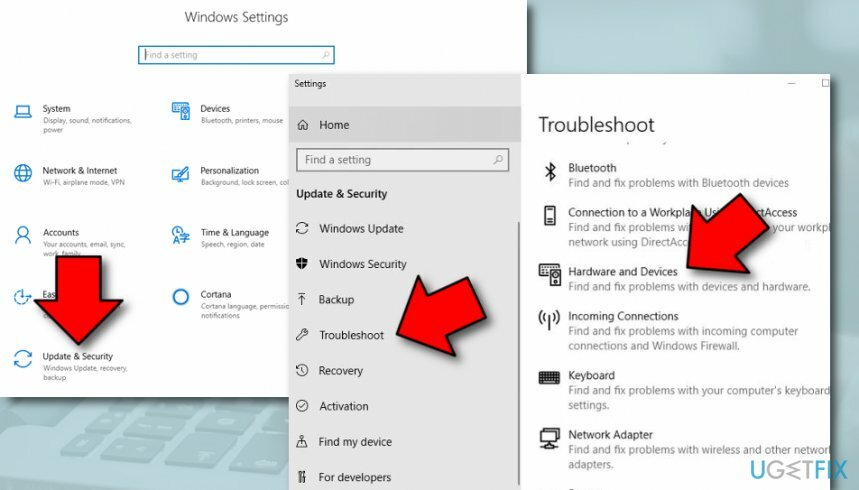
- Valitse sitten Laitteet ja laitteet ja valita Suorita vianmääritys (on myös a Näppäimistön vianmääritys voit juosta).
Jos mikään ratkaisuista ei auttanut, voit yrittää suorittaa korotetun komentokehotteen. Napsauta tätä tarkoitusta varten Win-näppäin + R, tyyppi regedit, ja paina Tulla sisään. Jos tämä ei toimi, toinen suositus olisi tarkistaa järjestelmä Constant Guard -työkalu. Jos olet asentanut sen, avaa sovellus ja siirry sen asetuksiin. Valitse Configure my näppäinlukituksen estävä suoja ja Poista se käytöstä.
Lopuksi, kun näppäimistö lopettaa väärien symbolien kirjoittamisen, suorita tarkistus ReimageMac-pesukone X9 suorittaaksesi rekisterin puhdistamisen ja täydellisen järjestelmän optimoinnin. Jos et kuitenkaan pysty korjaamaan ongelmaa manuaalisilla ohjeilla, sama ohjelmisto saattaa auttaa sinua tunnistamaan näppäimistöongelman syyn, kun se kirjoittaa numeroita kirjainten sijaan.
Korjaa virheet automaattisesti
ugetfix.com-tiimi yrittää tehdä parhaansa auttaakseen käyttäjiä löytämään parhaat ratkaisut virheiden poistamiseen. Jos et halua kamppailla manuaalisten korjaustekniikoiden kanssa, käytä automaattista ohjelmistoa. Kaikki suositellut tuotteet ovat ammattilaistemme testaamia ja hyväksymiä. Alla on lueteltu työkalut, joita voit käyttää virheen korjaamiseen:
Tarjous
tee se nyt!
Lataa FixOnnellisuus
Takuu
tee se nyt!
Lataa FixOnnellisuus
Takuu
Jos et onnistunut korjaamaan virhettäsi Reimagen avulla, ota yhteyttä tukitiimiimme saadaksesi apua. Ole hyvä ja kerro meille kaikki tiedot, jotka mielestäsi meidän pitäisi tietää ongelmastasi.
Tämä patentoitu korjausprosessi käyttää 25 miljoonan komponentin tietokantaa, jotka voivat korvata käyttäjän tietokoneelta vaurioituneen tai puuttuvan tiedoston.
Vioittuneen järjestelmän korjaamiseksi sinun on ostettava lisensoitu versio Reimage haittaohjelmien poistotyökalu.

Pysyäksesi täysin nimettömänä ja estääksesi Internet-palveluntarjoajan ja hallitusta vakoilulta sinun pitäisi työllistää Yksityinen Internet-yhteys VPN. Sen avulla voit muodostaa yhteyden Internetiin samalla, kun olet täysin anonyymi salaamalla kaikki tiedot, estää jäljittäjät, mainokset ja haitallisen sisällön. Mikä tärkeintä, lopetat laittomat valvontatoimet, joita NSA ja muut valtion laitokset suorittavat selkäsi takana.
Odottamattomia tilanteita voi tapahtua milloin tahansa tietokoneen käytön aikana: se voi sammua sähkökatkon vuoksi, a Blue Screen of Death (BSoD) voi tapahtua tai satunnaisia Windows-päivityksiä voi tulla koneeseen, kun olit poissa muutamaksi pöytäkirja. Tämän seurauksena koulutehtäväsi, tärkeät asiakirjat ja muut tiedot saattavat kadota. Vastaanottaja toipua kadonneita tiedostoja, voit käyttää Data Recovery Pro – se etsii tiedostojen kopioita, jotka ovat edelleen saatavilla kiintolevylläsi, ja hakee ne nopeasti.